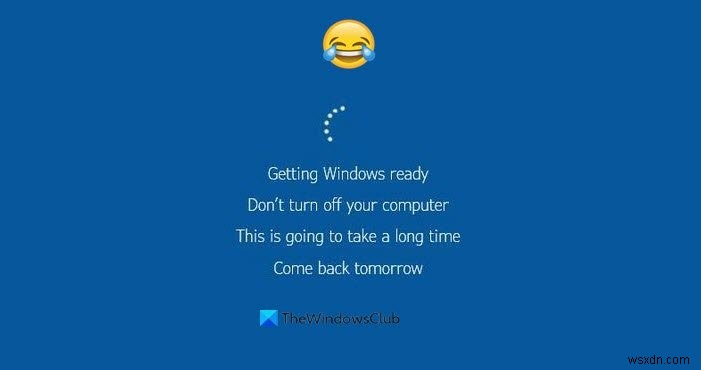หากคุณอัปเกรดคอมพิวเตอร์หรือแล็ปท็อปที่ใช้ Windows 11/10 เป็นเวอร์ชันใหม่กว่า จะค้างอยู่ที่เตรียม Windows ให้พร้อม อย่าปิดหน้าจอคอมพิวเตอร์ โพสต์นี้จะทำให้คุณสนใจอย่างแน่นอน
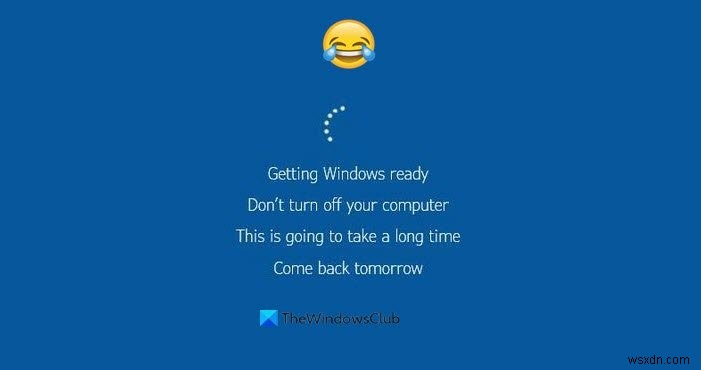
เตรียม Windows ให้พร้อม อย่าปิดเครื่องคอมพิวเตอร์
ฉันเพิ่งพบหน้าจอนี้ขณะอัปเกรด Windows 10 ในขณะที่แล็ปท็อปเครื่องอื่นๆ ของฉันไม่พบปัญหาใดๆ แต่แล็ปท็อป Dell XPS ของฉันติดอยู่ที่หน้าจอนี้นานกว่า 2 ชั่วโมง! แต่มีรายงานว่าใช้เวลาถึง 7 ชั่วโมงด้วยซ้ำ!
ขั้นแรก คุณจะต้องดูว่าสถานะภาพเคลื่อนไหวของเคอร์เซอร์ (วงกลม) เป็นอย่างไร:
- เคลื่อนไหวหรือไม่
- หรือแช่แข็ง?
ภาพเคลื่อนไหววงกลมกำลังเคลื่อนที่
ในกรณีนี้คุณสามารถหรือควรทำอย่างไร? จริงๆแล้วไม่มีอะไรมาก คุณเพียงแค่ต้อง รอ จนกว่ากระบวนการอัปเกรดจะสิ้นสุดลง
อย่าทำผิดพลาดในการปิดเครื่องแล็ปท็อป มิฉะนั้น พีซีอาจไม่สามารถบู๊ตได้!
ฉันทำอะไร? หลังจากอดทนรอกว่า 2 ชั่วโมง ฉันก็ตัดสินใจเข้านอน แต่ฉันมั่นใจว่าแล็ปท็อปของฉันจะไม่ไปนอน
ก่อนที่ฉันจะเริ่มกระบวนการอัปเกรด ฉันมักจะแน่ใจเสมอว่าแล็ปท็อปของฉันจะไม่พักเครื่องเมื่อเสียบปลั๊ก ใน Windows 10 คุณจะได้รับการตั้งค่าภายใต้การตั้งค่า> ระบบ> พลังงานและโหมดสลีป คุณจะเห็นเมนูแบบเลื่อนลงสำหรับ เมื่อเสียบปลั๊กแล้ว ให้ปิดหลังจาก การตั้งค่า ฉันเลือก ไม่เคย ก่อนที่จะอัพเกรดพีซีของฉัน
ฉันแน่ใจว่าแล็ปท็อปเชื่อมต่อกับแหล่งจ่ายไฟหลักและทุกอย่างทำงานได้ดี
หลังจากนั้นสองสามชั่วโมง ฉันพบว่าแล็ปท็อปอัปเกรดได้สำเร็จ และเมื่อฉันเข้าสู่ระบบ ฉันเห็นหน้าจอต่อไปนี้

เอาจากโพสต์เล็กๆ นี้มั้ย
ตราบใดที่แอนิเมชั่นวงกลมเคลื่อนไหว อย่าทำอะไรเลย รอก่อนนะ
ภาพเคลื่อนไหววงกลมหยุดนิ่ง
เกิดอะไรขึ้นถ้าแอนิเมชั่นถูกแช่แข็ง? ฉันว่าฉันยังคงรอวัน ถ้าคุณคิดว่ามันเป็นสาเหตุที่หายไป คุณก็อาจจะปิดตัวลง Windows โดยใช้สวิตช์เปิด/ปิดบนแล็ปท็อป
- หาก พีซีของคุณเริ่มต้นใหม่ , ยอดเยี่ยม! ล้างเนื้อหาของโฟลเดอร์ Software Distribution รีเซ็ตโฟลเดอร์ Catroot2 แล้วเรียกใช้ Windows Update อีกครั้ง
- หาก พีซีของคุณไม่บู๊ต คุณอาจต้องติดตั้ง Windows 11/10 ใหม่โดยใช้ Media Creation Tool หรือ Windows Upgrade Assistant เพื่อให้แน่ใจว่าได้เลือกตัวเลือก 'Keep personal files &data' ระหว่างการติดตั้ง
มีประโยชน์ในการอ่าน :โพสต์นี้แสดงวิธีเข้าถึง Safe Mode หรือ Advanced Startup Options เมื่อ Windows ค้างในการโหลดหน้าจอบางหน้าจอโดยที่ภาพเคลื่อนไหวจุดหมุนไม่สิ้นสุด โหมดต้อนรับ หน้าจอเข้าสู่ระบบ เริ่ม Windows หรือไม่สามารถบู๊ตได้
ดีที่สุด!